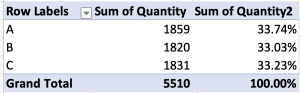Multi-level PivotTable là một bảng Pivot với nhiều cấp độ nhóm. Loại bảng Pivot này rất hữu ích khi người dùng mong muốn phân tích dữ liệu chi tiết hơn và theo nhiều khía cạnh khác nhau.
Trong bài viết lần này, UniTrain sẽ hướng dẫn các bạn cách để tạo 1 bảng như thế nhé!
Multiple Value Fields
Giả sử chúng ta cần tìm số lượng sản phẩm đã bán ra của từng chi nhánh kèm theo tỷ lệ phần trăm của chúng. Chúng ta sẽ kéo Field Branch vào Rows và kéo Field Quantity vào Values 2 lần.
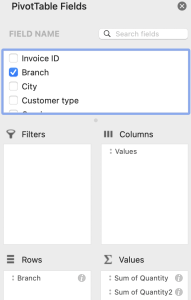
Kế tiếp chúng ta chọn 1 ô bất kỳ trong cột Sum of Quantity2, click chuột phải và chọn Value Field Settings.
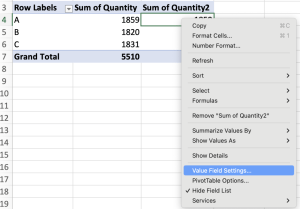
Sau đó chúng ta chọn Show data as, chọn % of Grand Total và chọn OK.
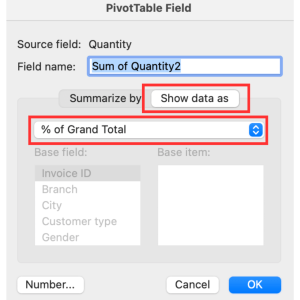
Kết quả:
Multiple Report Filter Field
Giả sử chúng ta muốn lọc số hoá đơn (Invoice ID) cùng với tổng số lượng sản phẩm được mua theo từng thành phố và chi nhánh. Chúng ta sẽ kéo Field City và Branch vào Filter, Invoice ID vào Rows và Quantity vào Values.
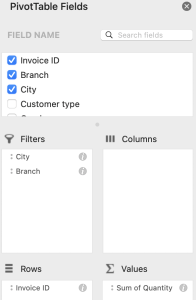
Kết quả:
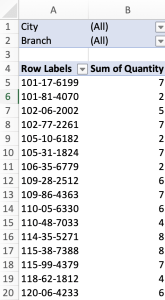
Chúng ta có thể chọn vào hình cái phễu ở hàng City và Branch để chọn thành phố và chi nhánh cần lọc.
Kết quả:
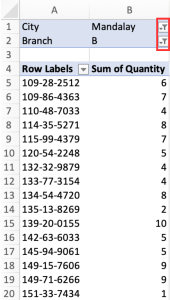
Xem thêm:
[Free download] 101 Ready to Use Excel Formulas
Cập nhật tính năng mới trong Excel – tháng 01/2024
Phân tích dữ liệu bằng PivotTable (Phần 1): Drag, Filter, Sort